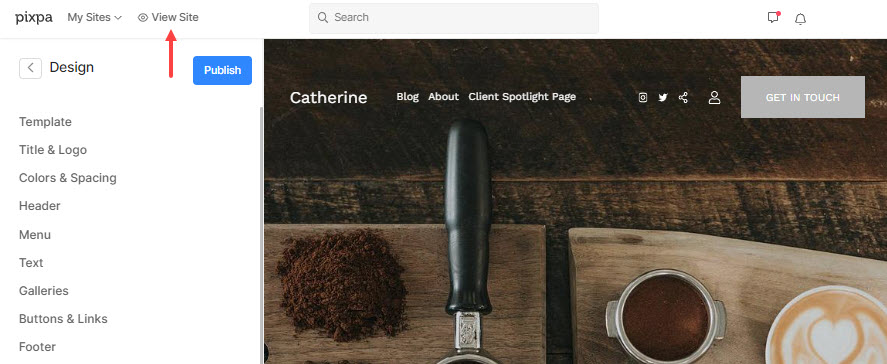Kaunis ja käyttäjäystävällinen verkkosivusto on avain yrityksesi ohjaamiseen verkossa. Kun suunnittelet verkkosivustoasi, sinun on ehkä mukautettava joitain seikkoja edustaaksesi brändiäsi paremmin.
- Malli jakso on paikka, jossa työskentelet verkkosivustosi suunnittelun parissa ja muokkaat sivustosi ulkoasua ja tuntumaa. Voit hallita verkkosivustoasi sapluuna, valikkotyyli, väripaletti, verkkosivuston tekstityyli, ja paljon muuta täältä.
Voit tarkastella väliaikaisia suunnittelumuutoksiasi oikeasta ikkunasta julkaisematta niitä live-sivustolla.
Vieraile Suunnittelu-osiossa:
- Klikkaa Malli osio kojelaudalta alla olevan kuvan mukaisesti.
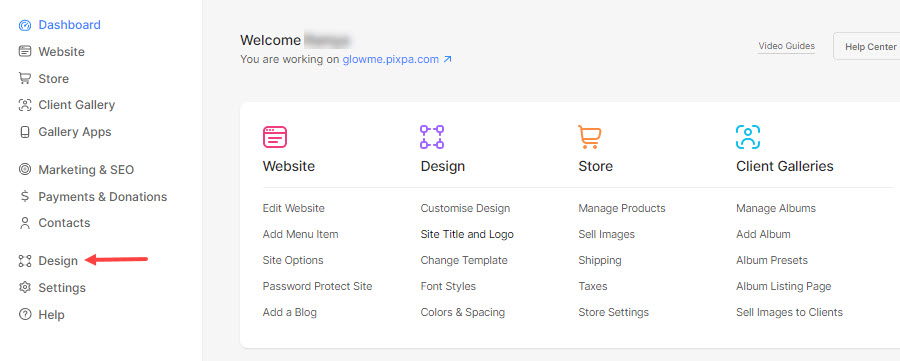
- Katso alla olevasta näytöstä kaikki tyylivaihtoehdot.
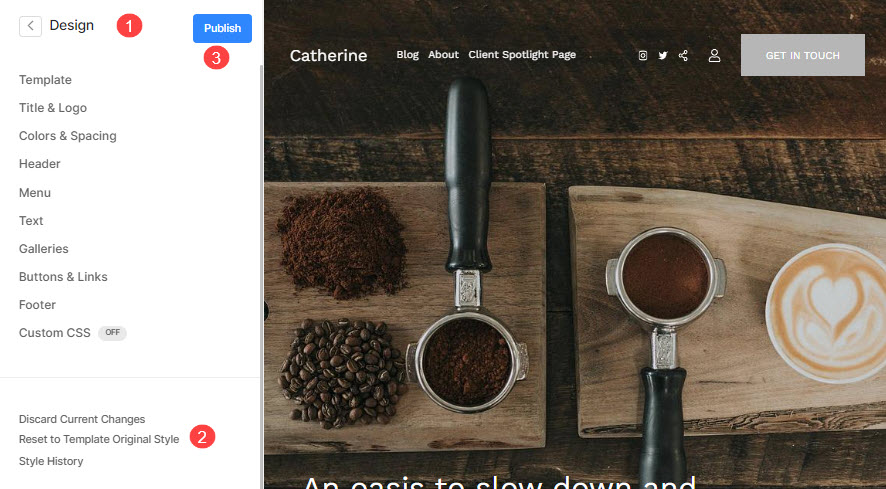
Tässä artikkelissa:
- Mallit
- Tyylit
- Tallenna ja julkaise muutokset live-sivustolla
- Hylkää viimeisimmät muutokset
- Katso live-sivusto
Verkkosivustosi suunnittelu koostuu kahdesta tärkeästä osasta: Mallit ja tyylit
Sapluuna
- Mallit ovat valmiiksi suunniteltuja sivustoja, jotka ovat loistava lähtökohta mille tahansa verkkosivustolle.
- Voit valita minkä tahansa verkkosivustosi sisällön ja tavoitteen mukaan Pixpa malli sivustosi suunnittelun lähtökohtana.
- Voit myös muuttaa malleja kuinka monta kertaa tahansa.
Katso myös: Muuta verkkosivuston mallia.
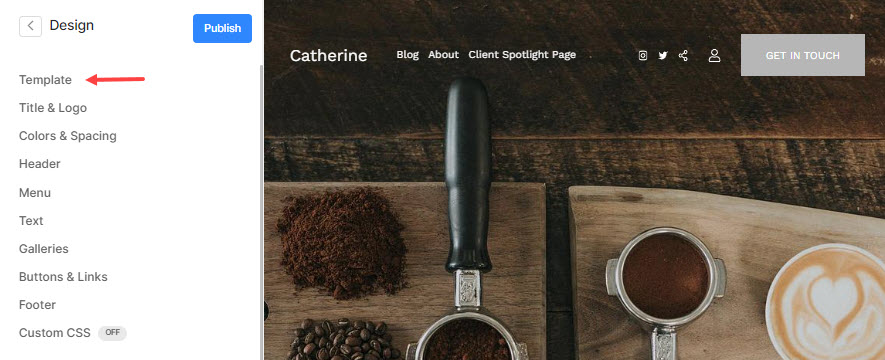
Tyylit
- Tyylit ovat joukko visuaalisia ominaisuuksia, jotka määrittävät verkkosivustosi kaikkien elementtien ulkoasun.
- Suunnittelu-osiossa on mm Tyylieditori, helppo, intuitiivinen ja tehokas työkalu, jonka avulla voit hienosäätää minkä tahansa suunnittelumallin tyylin ja saada juuri haluamasi ulkoasun ilman koodaustaitoja.
Tarkista myös: Sivuston tyylivaihtoehdot.
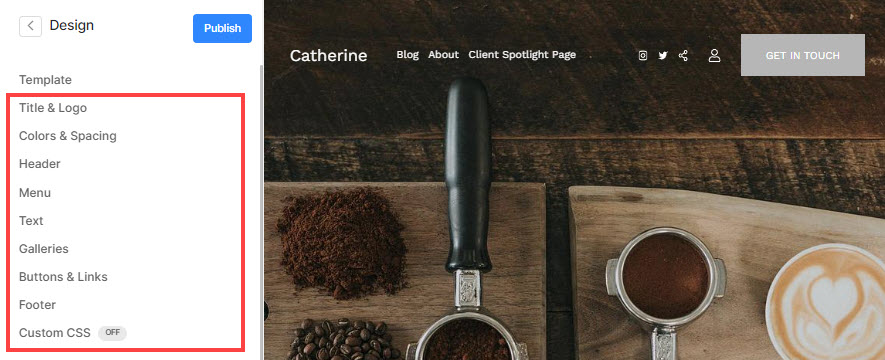
Tallenna ja julkaise muutokset live-sivustolla
- Kun olet tehnyt kaikki suunnittelumuutokset, sinun on napsautettava julkaista nappia että tallenna muokkaukset ja ota ne käyttöön verkkosivustossasi välittömästi.
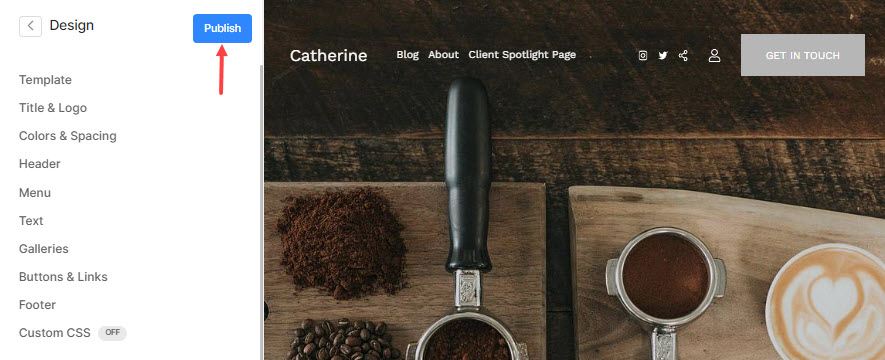
Hylkää viimeisimmät muutokset
- Sinä pystyt hylätä myös viimeaikaiset muutokset (1).
- Voit palata mallin alkuperäiseen tyyliin napsauttamalla asettaa uudelleen -painiketta (2).
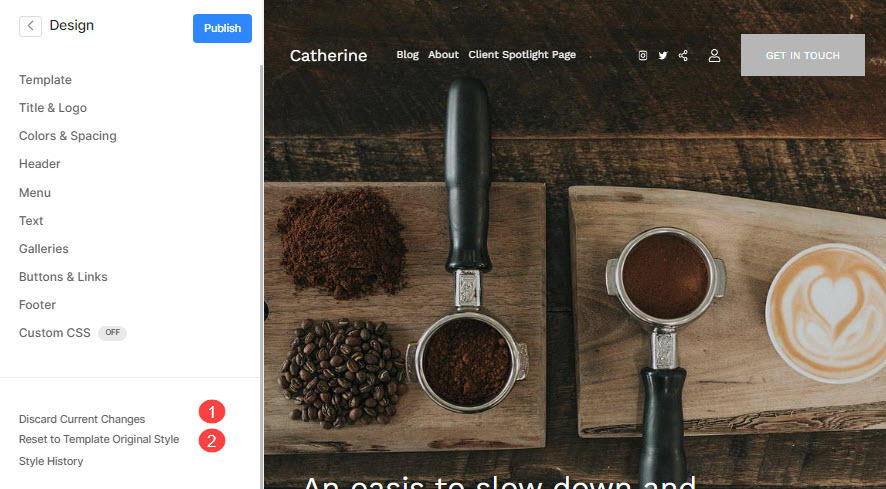
Katso live-sivusto
- Voit tarkastella verkkosivustosi suunnittelumuutoksia milloin tahansa osoitteesta Näytä sivusto yläreunassa.